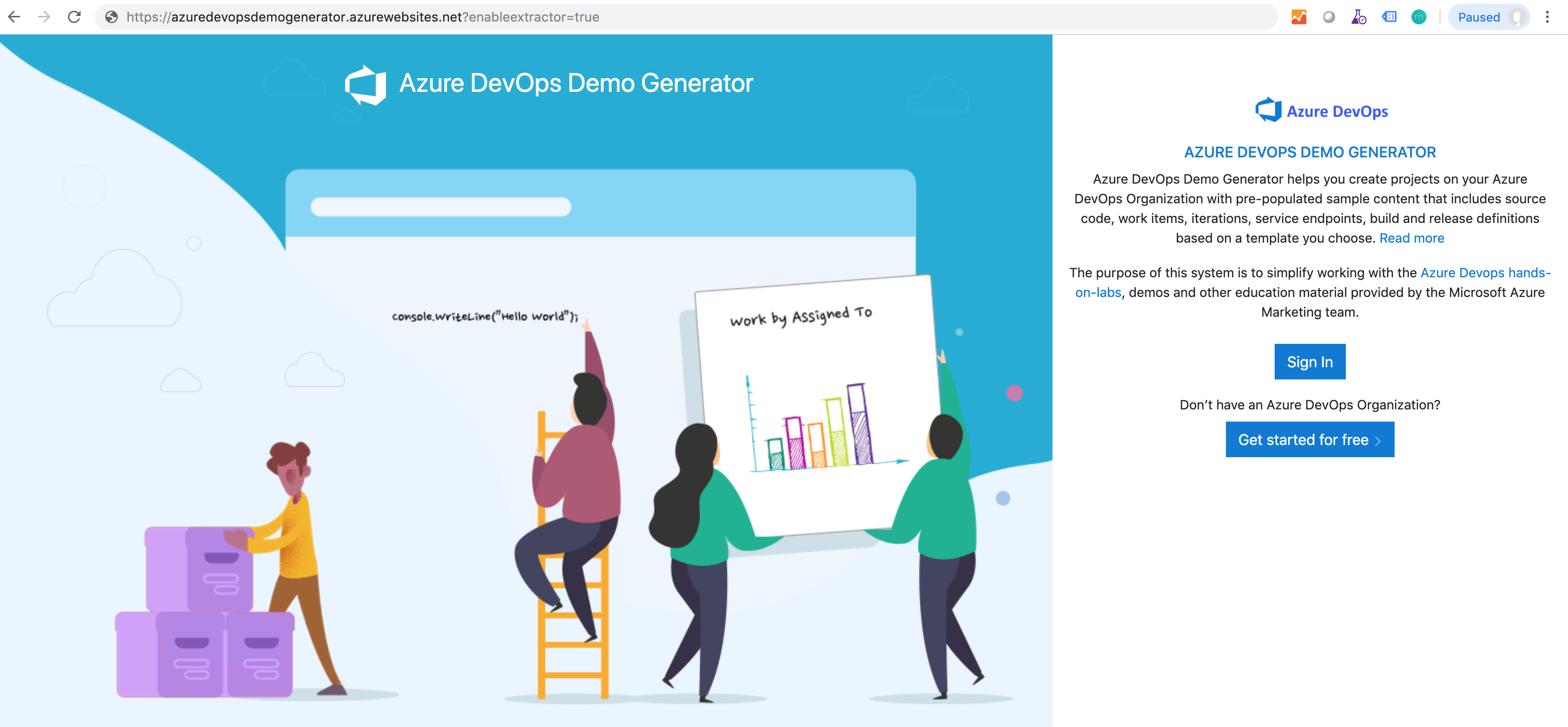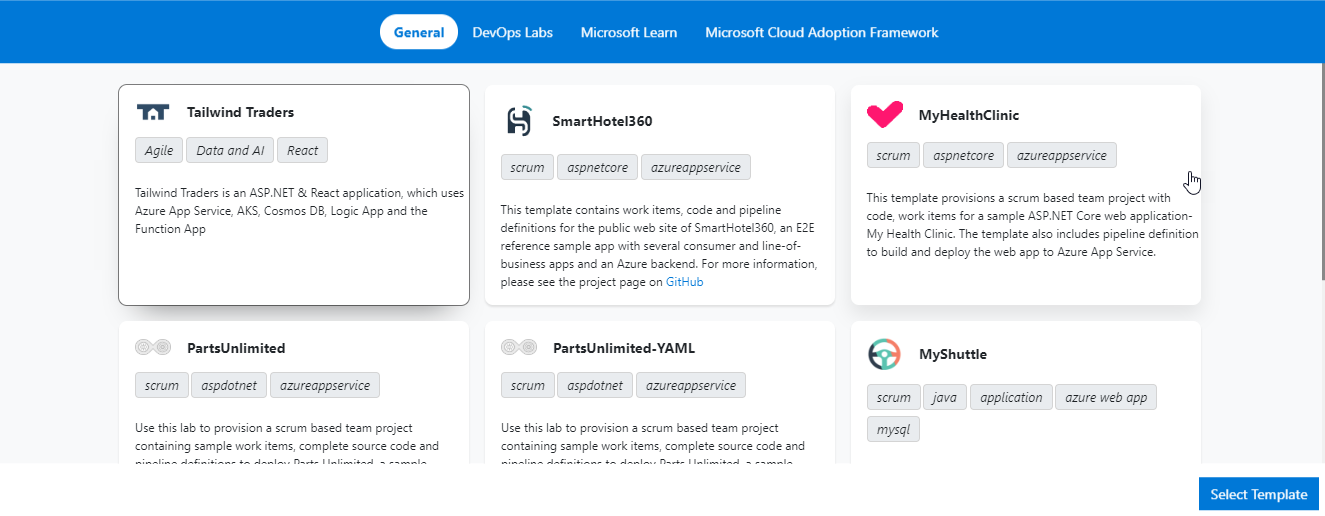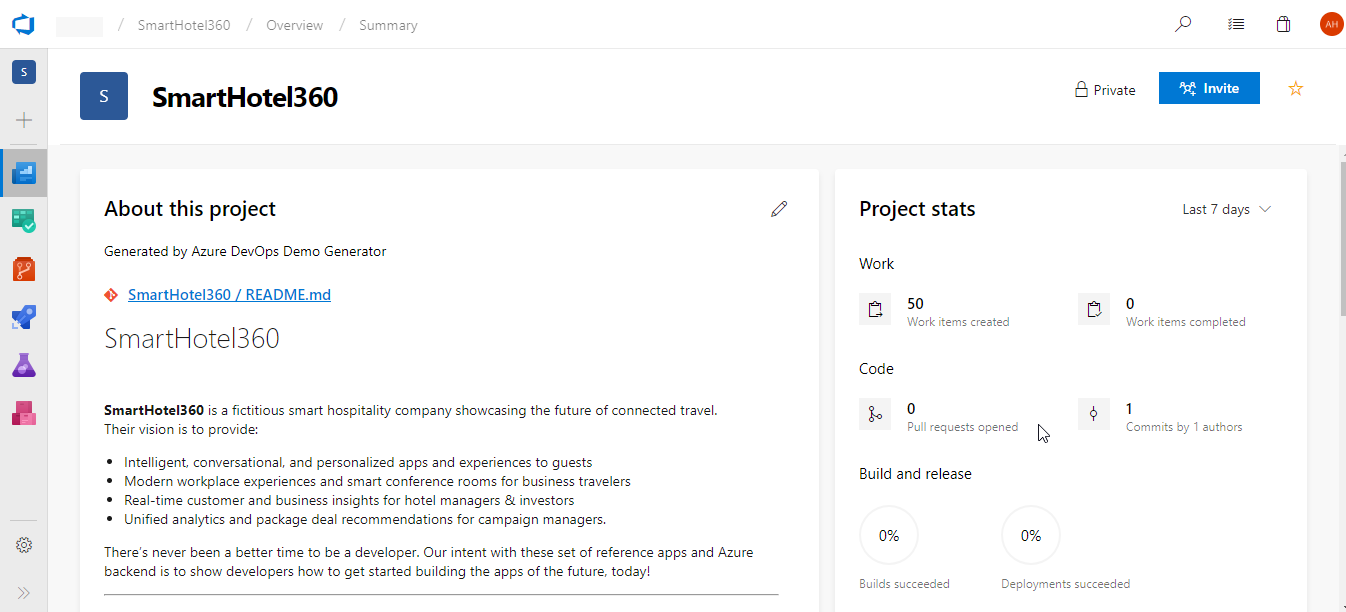Erste Schritte beim Erstellen und Auffüllen von Demo-Azure DevOps Services-Projekten
Azure DevOps Services
Navigieren Sie zur Azure DevOps Demo Generator-Website , indem Sie den Link auswählen oder in das URL-Feld Ihres Browsers kopieren
https://azuredevopsdemogenerator.azurewebsites.net/.Klicken Sie auf "Anmelden", und geben Sie die Anmeldeinformationen des Microsoft- oder Microsoft Entra-Kontos an, die einer Organisation in Azure DevOps Services zugeordnet sind. Wenn Sie nicht über eine Organisation verfügen, klicken Sie auf " Erste Schritte kostenlos ", um eine zu erstellen, und melden Sie sich dann mit Ihren Anmeldeinformationen an.
Hinweis
Wenn Sie Mitglied mehrerer Mandanten sind und der gewünschte Mandant nicht der ausgewählte ist, schließen Sie Ihre Browserfenster, und öffnen Sie dann einen neuen Browser, und navigieren Sie zu
https://aka.ms/vssignout. Schließen Sie diesen Browser, öffnen Sie einen neuen Browser, navigieren Sie zuhttps://aex.dev.azure.com/meund melden Sie sich mit dem gewünschten Mandanten an.Nachdem Sie sich angemeldet haben, wählen Sie "Annehmen" aus, um dem Demo-Generator Berechtigungen für den Zugriff auf Ihre Azure DevOps-Organisation zu erteilen.
Wählen Sie die Organisation aus, die Sie verwenden, um das vom Azure DevOps Demo Generator erstellte Projekt zu hosten. (Möglicherweise haben Sie mehrere Konten, von denen Sie Mitglied sind und denen Ihre Anmeldung zugeordnet ist. Wählen Sie daher sorgfältig aus.) Geben Sie einen Namen für Ihr Projekt (z. B. "MyProjectDemo" ) an, den Sie und andere Mitwirkender verwenden können, um es als Demoprojekt zu identifizieren. Wählen Sie schließlich die Demoprojektvorlage aus, die Sie bereitstellen möchten, indem Sie auf die Schaltfläche ...(Durchsuchen) klicken.
Die Standardvorlage ist SmartHotel360, die vollständige ASP.NET 2 Web Mobile- und Desktop-Business-Apps für ein Hotel enthält und mit Docker-Containern bereitgestellt werden kann.
Es gibt mehrere andere Vorlagen, einschließlich MyHealthClinic, die ein Teamprojekt für eine ASP.NET Core-App definiert, die für Azure-App Dienst bereitgestellt wird; PartsUnlimited, das eine ASP.NET-App mit angepassten CI/CD-Pipelines definiert; und MyShuttle, die eine Java-App und Azure-App Dienstbereitstellung definiert. Wenn Sie einer Übung in Azure DevOps Labs folgen, wählen Sie die Registerkarte "DevOps Labs" aus, um die Vorlage auszuwählen.
Hinweis
Alle Vorlagen bieten fiktive Azure DevOps-Benutzer und vorab ausgefüllte Agile-Planungs- und Tracking-Arbeitsaufgaben und -daten sowie Quellcode in einem Azure Repos Git-Repository sowie Zugriff auf Azure-Pipelines.
Einige Vorlagen erfordern möglicherweise zusätzliche Erweiterungen, die in Ihrer Organisation installiert werden müssen. Der Prozess der Demogenerierung überprüft, ob diese Erweiterungen bereits installiert sind. Wenn die Erweiterung bereits installiert ist, wird vor dem Erweiterungsnamen eine grüne Prüfung angezeigt. Wenn die Erweiterung nicht installiert ist, aktivieren Sie die leeren Kontrollkästchen, um die Erweiterungen auf Ihrem Konto zu installieren. Wenn Sie fertig sind, klicken Sie auf die Schaltfläche "Projekt erstellen".
Hinweis
Wenn Sie die Erweiterungen manuell installieren möchten, klicken Sie auf den bereitgestellten Link für eine bestimmte Erweiterung, die Sie zur Seite der Erweiterung auf dem Azure DevOps Marketplace führt. Von dort aus können Sie die Erweiterung installieren.
Ihr Projekt kann einige Minuten dauern, bis der Demo-Generator bereitgestellt wird. Nach Abschluss des Vorgangs erhalten Sie einen Link zum Demoprojekt.
Wählen Sie den Link aus, um zum neuen Demoprojekt Azure DevOps Services zu wechseln und zu bestätigen, dass er erfolgreich bereitgestellt wurde.
Hinweis
Sie müssen ihre eigenen Informationen wie URLs, Anmeldungen, Kennwort und andere für die Konfiguration von Demoendpunkten bereitstellen, die Azure-Ressourcen verwenden.
Nächstes: Erfahren Sie, wie Sie Ihre eigene Vorlage erstellen können.
Häufige Probleme und Problemumgehungen:
Problem: Fehler beim Erstellen der Releasedefinition:
Aufgaben mit Versionen ARM Outputs:4.* sind für die Bereitstellung von Auftrag Agent job in Phase 1 nicht gültig.
Ursache: Dies wird in der Regel durch eine der Drittanbietererweiterungen verursacht, die in Ihrer Azure DevOps-Organisation nicht aktiviert oder installiert sind. In der Regel sind die Installation von Erweiterungen schnell, manchmal kann es jedoch einige Minuten (oder sogar Stunden!) dauern, bis eine Erweiterung verfügbar ist, nachdem sie auf dem Marketplace installiert wurde.
Problemumgehung: Sie können versuchen, einige Minuten zu warten und zu bestätigen, ob die Erweiterung zur Verwendung verfügbar ist, und dann den Generator erneut ausführen.
Problem: Fehler beim Erstellen der Abfrage: TF401256: Sie verfügen nicht über Schreibberechtigungen für freigegebene Abfragen:
Ursache: In Azure DevOps haben Benutzer unterschiedliche Zugriffsebenen – Basic, Stakeholder und Visual Studio Subscriber. Zugriffsebenen bestimmen, welche Funktionen Benutzern zur Verfügung stehen. Um Projekte mithilfe des Demo-Generators bereitzustellen, benötigen Sie mindestens eine Standardzugriffsstufe . Dieser Fehler gibt an, dass der Benutzer über eine Projektbeteiligtenlizenz verfügt, die keine Berechtigungen zum Schreiben freigegebener Abfragen gewährt.
Fix: Sie sollten die Zugriffsebene von Projektbeteiligten in "Einfach" ändern. Weitere Informationen zum Hinzufügen von Benutzern zu Ihrer Organisation oder zum Projekt finden Sie in diesem Artikel zu Dokumenten: Hinzufügen von Benutzern zu Ihrer Organisation und Angeben der Ebene der Features, die sie verwenden können
Problem: TF50309: Das folgende Konto verfügt nicht über ausreichende Berechtigungen, um den Vorgang abzuschließen:
Zum Ausführen dieses Vorgangs sind die folgenden Berechtigungen erforderlich: Erstellen neuer Projekte
Ursache: Sie sind nicht berechtigt, neue Projekte in der ausgewählten Azure DevOps-Organisation zu erstellen. Sie müssen Teil der Gruppe "Projektadministratoren" sein oder über explizite Berechtigungen zum Erstellen neuer Projekte verfügen.
Fix: Stellen Sie sicher, dass Sie über die erforderlichen Berechtigungen verfügen, oder versuchen Sie, eine andere Azure DevOps-Organisation auszuwählen, in der Sie die Berechtigung zum Erstellen von Projekten haben.